Εύκολοι τρόποι για να αντιγράψετε το DVD σε iPad Pro / Air / mini για αναπαραγωγή
Εάν θέλετε να παρακολουθήσετε ταινίες ενώ ταξιδεύετε, το iPad είναι μια έξυπνη επιλογή. Η μεγάλη διάρκεια ζωής της μπαταρίας, η οθόνη υψηλής ευκρίνειας και το ελαφρύ σώμα έχουν κερδίσει πολλούς οπαδούς. Έτσι, πολλοί άνθρωποι παρακολουθούν ταινίες iPad ή τηλεοπτικές εκπομπές εκτός σύνδεσης για να σκοτώσουν χρόνο. Τότε έρχεται η ερώτηση, πώς να βάλει το DVD στο iPad χρησιμοποιώντας PC ή Mac;
Ποιο θα πρέπει να είναι το κύριο πρόβλημα για τη συγχώνευση των βίντεο σε ένα;
Το άρθρο κοινοποιεί 3 διαφορετικές λύσεις σύνδεσης βίντεο για τη συγχώνευση βίντεο με διαφορετικές μορφές αρχείων, τον συνδυασμό βίντεο στο διαδίκτυο και τη σύνδεση βίντεο στο iPhone. Εάν αντιμετωπίζετε το παρόμοιο πρόβλημα, μπορείτε να βρείτε έναν κατάλληλο σύνδεσμο βίντεο από το άρθρο τώρα.

Μέρος 1. iPad συμβατές μορφές βίντεο και ήχου
Λοιπόν, ας ελέγξουμε το DVD σε iPad που υποστηρίζονται από τις μορφές βίντεο και ήχου πρώτα. iPad είναι η δημοφιλή γραμμή δισκίων της Apple. Κάθε χρόνο η Apple θα κυκλοφορήσει ή θα αναβαθμίσει πολλά iPad προϊόντα.
Ως κορυφαίο προϊόν από την Apple και ανταγωνιστικό προϊόν στην αγορά δισκίων, το iPad Pro, χωρίς να το αρνεί, αποτελεί σταθερή βάση για τον ηγετικό του ρόλο. Μετά από όλα, η Apple σπάνια μας έκανε απογοητευμένους.
Εν τω μεταξύ, οι σειρές iPad mini είναι επίσης ελκυστικές μεταξύ των μαθητών και των νεότερων. Πριν μεταφέρετε ταινίες DVD στο iPad, πρέπει να υπολογίσετε ποια μορφή βίντεο και ήχου υποστηρίζει το iPad σας.
| Υποστηρίζονται μορφές βίντεο iPad | Οι μορφές ήχου iPad υποστηρίζονται | |
|---|---|---|
| 11 / 12.9-ιντσών iPad Pro | Το βίντεο H.264 μέχρι 4K, 30 καρέ ανά δευτερόλεπτο, επίπεδο υψηλού προφίλ 4.2 με ήχο AAC-LC μέχρι 160 Kbps, 48kHz, στερεοφωνικό ή Dolby Audio έως 1008 Kbps, 48kHz, στερεοφωνικό ή πολυκάναλο ήχο, σε .m4v, .mp4 και .mov μορφές αρχείων; MPEG-4 βίντεο έως 2.5 Mbps, 640 από 480 εικονοστοιχεία, 30 καρέ ανά δευτερόλεπτο, Απλό προφίλ με ήχο AAC-LC μέχρι 160 Kbps ανά κανάλι, 48kHz, στερεοφωνικό ή Dolby Audio έως 1008 Kbps, 48kHz, στερεοφωνικό ή πολυκαναλικό ήχο, m4v, .mp4 και .mov. Motion JPEG (M-JPEG) έως 35 Mbps, 1280 από 720 εικονοστοιχεία, 30 καρέ ανά δευτερόλεπτο, ήχο σε ulaw, στερεοφωνικό ήχο PCM σε μορφή αρχείου .avi. |
AAC (8 έως 320 Kbps), Προστατευμένο AAC (από το iTunes Store), HE-AAC, MP3 (8 έως 320 Kbps), MP3 VBR, Dolby Digital (AC-3), Dolby Digital Plus (E-AC-3), ηχητικό (μορφές 2, 3, 4, ηχητικό ενισχυμένο ήχο, AAX και AAX +), Apple Lossless, AIFF, να WAV. |
| Νέο iPad 2017 (iPad 9.7) | Το βίντεο H.264 μέχρι 4K, 30 καρέ ανά δευτερόλεπτο, επίπεδο υψηλού προφίλ 4.2 με ήχο AAC-LC μέχρι 160 Kbps, 48kHz, στερεοφωνικό ή Dolby Audio έως 1008 Kbps, 48kHz, στερεοφωνικό ή πολυκάναλο ήχο, σε .m4v, .mp4 και .mov μορφές αρχείων; MPEG-4 βίντεο έως 2.5 Mbps, 640 από 480 εικονοστοιχεία, 30 καρέ ανά δευτερόλεπτο, Απλό προφίλ με ήχο AAC-LC μέχρι 160 Kbps ανά κανάλι, 48kHz, στερεοφωνικό ή Dolby Audio έως 1008 Kbps, 48kHz, στερεοφωνικό ή πολυκαναλικό ήχο, m4v, .mp4 και .mov. Motion JPEG (M-JPEG) έως 35 Mbps, 1280 από 720 εικονοστοιχεία, 30 καρέ ανά δευτερόλεπτο, ήχο σε ulaw, στερεοφωνικό ήχο PCM σε μορφή αρχείου .avi. |
AAC (8 έως 320 Kbps), Προστατευμένο AAC (από το iTunes Store), HE-AAC, MP3 (8 έως 320 Kbps), MP3 VBR, Dolby Digital (AC-3), Dolby Digital Plus (E-AC-3), ηχητικό (μορφές 2, 3, 4, ηχητικό ενισχυμένο ήχο, AAX και AAX +), Apple Lossless, AIFF, να WAV. |
| iPad mini 4 | Το βίντεο H.264 μέχρι 4K, 30 καρέ ανά δευτερόλεπτο, επίπεδο υψηλού προφίλ 4.2 με ήχο AAC-LC μέχρι 160 Kbps, 48kHz, στερεοφωνικό ή Dolby Audio έως 1008 Kbps, 48kHz, στερεοφωνικό ή πολυκάναλο ήχο, σε .m4v, .mp4 και .mov μορφές αρχείων; MPEG-4 βίντεο έως 2.5 Mbps, 640 από 480 εικονοστοιχεία, 30 καρέ ανά δευτερόλεπτο, Απλό προφίλ με ήχο AAC-LC μέχρι 160 Kbps ανά κανάλι, 48kHz, στερεοφωνικό ή Dolby Audio έως 1008 Kbps, 48kHz, στερεοφωνικό ή πολυκαναλικό ήχο, m4v, .mp4 και .mov. Motion JPEG (M-JPEG) έως 35 Mbps, 1280 από 720 εικονοστοιχεία, 30 καρέ ανά δευτερόλεπτο, ήχο σε ulaw, στερεοφωνικό ήχο PCM σε μορφή αρχείου .avi. |
AAC (8 έως 320 Kbps), Προστατευμένο AAC (από το iTunes Store), HE-AAC, MP3 (8 έως 320 Kbps), MP3 VBR, Dolby Digital (AC-3), Dolby Digital Plus (E-AC-3), ηχητικό (μορφές 2, 3, 4, ηχητικό ενισχυμένο ήχο, AAX και AAX +), Apple Lossless, AIFF, να WAV. |
| iPad Air 2 | Το βίντεο H.264 μέχρι 4K, 30 καρέ ανά δευτερόλεπτο, επίπεδο υψηλού προφίλ 4.2 με ήχο AAC-LC μέχρι 160 Kbps, 48kHz, στερεοφωνικό ή Dolby Audio έως 1008 Kbps, 48kHz, στερεοφωνικό ή πολυκάναλο ήχο, σε .m4v, .mp4 και .mov μορφές αρχείων; MPEG-4 βίντεο έως 2.5 Mbps, 640 από 480 εικονοστοιχεία, 30 καρέ ανά δευτερόλεπτο, Απλό προφίλ με ήχο AAC-LC μέχρι 160 Kbps ανά κανάλι, 48kHz, στερεοφωνικό ή Dolby Audio έως 1008 Kbps, 48kHz, στερεοφωνικό ή πολυκαναλικό ήχο, m4v, .mp4 και .mov. Motion JPEG (M-JPEG) έως 35 Mbps, 1280 από 720 εικονοστοιχεία, 30 καρέ ανά δευτερόλεπτο, ήχο σε ulaw, στερεοφωνικό ήχο PCM σε μορφή αρχείου .avi. |
AAC (8 έως 320 Kbps), Προστατευμένο AAC (από το iTunes Store), HE-AAC, MP3 (8 έως 320 Kbps), MP3 VBR, Dolby Digital (AC-3), Dolby Digital Plus (E-AC-3), ηχητικό (μορφές 2, 3, 4, ηχητικό ενισχυμένο ήχο, AAX και AAX +), Apple Lossless, AIFF, να WAV. |
| Το βίντεο H.264 μέχρι 4K, 30 καρέ ανά δευτερόλεπτο, επίπεδο υψηλού προφίλ 4.2 με ήχο AAC-LC μέχρι 160 Kbps, 48kHz, στερεοφωνικό ή Dolby Audio έως 1008 Kbps, 48kHz, στερεοφωνικό ή πολυκάναλο ήχο, σε .m4v, .mp4 και .mov μορφές αρχείων; MPEG-4 βίντεο έως 2.5 Mbps, 640 από 480 εικονοστοιχεία, 30 καρέ ανά δευτερόλεπτο, Απλό προφίλ με ήχο AAC-LC μέχρι 160 Kbps ανά κανάλι, 48kHz, στερεοφωνικό ή Dolby Audio έως 1008 Kbps, 48kHz, στερεοφωνικό ή πολυκαναλικό ήχο, m4v, .mp4 και .mov. Motion JPEG (M-JPEG) έως 35 Mbps, 1280 από 720 εικονοστοιχεία, 30 καρέ ανά δευτερόλεπτο, ήχο σε ulaw, στερεοφωνικό ήχο PCM σε μορφή αρχείου .avi. |
AAC (8 έως 320 Kbps), Προστατευμένο AAC (από το iTunes Store), HE-AAC, MP3 (8 έως 320 Kbps), MP3 VBR, Dolby Digital (AC-3), Dolby Digital Plus (E-AC-3), ηχητικό (μορφές 2, 3, 4, ηχητικό ενισχυμένο ήχο, AAX και AAX +), Apple Lossless, AIFF, να WAV. |
Σε γενικές γραμμές, θα πρέπει να μετατρέψετε το DVD σε μορφή iPad σε περίπτωση ασυμβίβαστων ζητημάτων. Φαίνεται κάπως δύσκολο να υποστηρίξουμε όλα τα βίντεο και τα ηχητικά εφέ από όλα τα iPad μοντέλα. Κατά τη διάρκεια αυτής της περιόδου, μπορείτε να λύσετε το πρόβλημα χωρίς κόπο με ένα DVD μετατροπέα.
Μέρος 2. Ο καλύτερος τρόπος για να μετατρέψετε το DVD σε iPad
Αν και μπορείτε να δείτε πολλά δωρεάν λογισμικό μετατροπέα DVD σε iPad στην αγορά, Tipard DVD Ripper εξακολουθεί να είναι η καλύτερη επιλογή σας. Μπορείτε να μετατρέψετε Δίσκο DVD/Φάκελο DVD/ DVD IFO σε μορφές συμβατές με iPad με 12 φορές μεγαλύτερη ταχύτητα αντιγραφής από άλλες. Επιπλέον, η ποιότητα του βίντεο με αντιγραφή DVD είναι παρόμοια με το αρχικό βίντεο σε DVD. Με μια λέξη, μπορείτε να τοποθετήσετε DVD στο iPad χρησιμοποιώντας υπολογιστή ή Mac με DVD Ripper γρήγορα και με ασφάλεια.
Κύρια χαρακτηριστικά του DVD to iPad Ripper
- 1. Ένα πλεονέκτημα αυτού του μετατροπέα είναι να παράγει την υψηλότερη δυνατή ποιότητα παραγωγής.
- 2. Είναι συμβατό τόσο με τα Windows όσο και με το Mac OS, όπως τα Windows 10 και την πιο πρόσφατη έκδοση των υπολογιστών Mac.
- 3. Έχει μια συνοπτική διασύνδεση και απλοποιεί τη διαδικασία για τη μετατροπή DVD σε HD συμβατά βίντεο iPad
- 4. Για τους προχωρημένους χρήστες, παρέχει εκτεταμένες προσαρμοσμένες επιλογές για τον έλεγχο της ποιότητας των εξόδων.
- 5. Αυτός ο μετατροπέας είναι σε θέση να μετατρέψτε δίσκους Blu-ray, Δίσκοι Ultra HD Blu-ray, κρυπτογραφημένα DVD σε βίντεο που μπορούν να αναπαραχθούν στο iPad.
Πώς να μετατρέψετε το DVD σε iPad Αναπαραγωγή βίντεο
Ξεκινήστε το μετατροπέα DVD σε iPad και φορτώστε DVD
Κατεβάστε και εγκαταστήστε το λογισμικό αντιγραφής DVD σε iPad στον υπολογιστή σας. Κάντε κλικ στο "Load Disc" και, στη συνέχεια, μπορείτε να εισαγάγετε τον δίσκο DVD στον υπολογιστή σας μέσω μονάδας DVD. Φυσικά, μπορείτε να σύρετε και να αποθέσετε το βίντεο από το φάκελο DVD σε αυτό το πρόγραμμα.
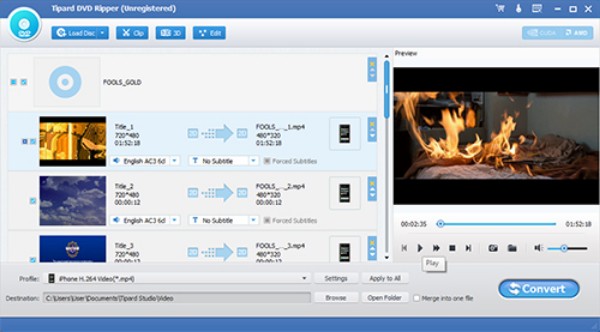
Επιλέξτε τη μορφή και τον φάκελο προορισμού
Ξεδιπλώστε την αναπτυσσόμενη λίστα "Προφίλ" στο κάτω μέρος. Επιλέξτε μια κατάλληλη μορφή μεταξύ iPad MOV, iPad H.264, iPad MPEG-4 ή άλλων με βάση τις ανάγκες σας.
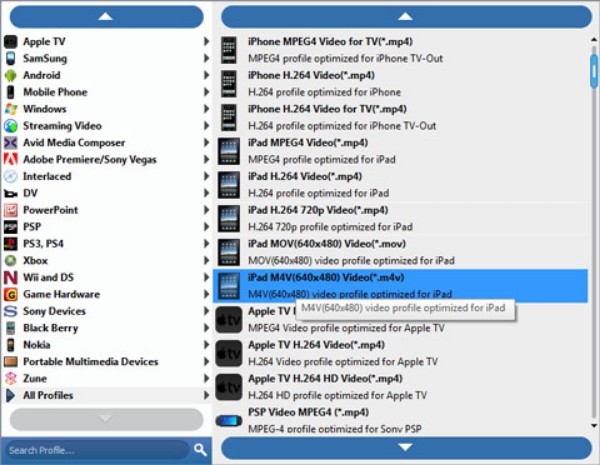
Ρυθμίστε τις ρυθμίσεις εξόδου
Ανοίξτε το παράθυρο ρυθμίσεων πατώντας το κουμπί "Ρυθμίσεις". Στη συνέχεια, μπορείτε να ορίσετε λεπτομερείς παραμέτρους για ρυθμό μετάδοσης bit βίντεο/ήχου, ρυθμό καρέ, ανάλυση, κωδικοποιητή βίντεο/ήχου, ρυθμό δειγματοληψίας και κανάλια. Κάντε κλικ στο "OK" για να αποθηκεύσετε τις ρυθμίσεις βίντεο DVD στο iPad.
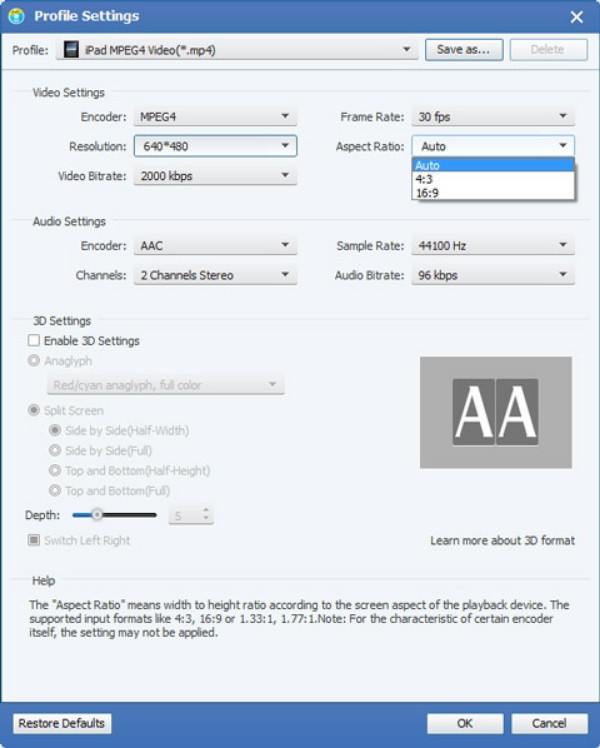
Μετατροπή DVD σε iPad
Κάντε κλικ στο κουμπί "Μετατροπή" για να μετατρέψετε ταινία DVD σε iPad. Σύντομα, μπορείτε να μεταφέρετε την αντιγραμμένη ταινία DVD στο iPad σας για παρακολούθηση εκτός σύνδεσης.
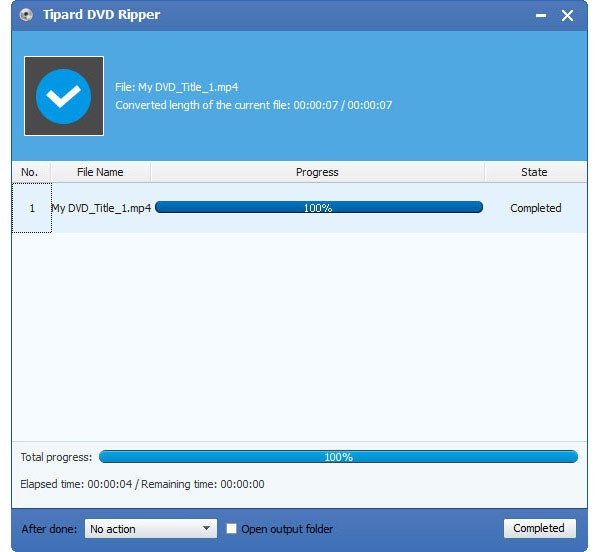
Μέρος 3. Νομική τρόπος για να μετατρέψετε τα βίντεο σε βίντεο και τα ηχητικά εφέ σε DVD σε μια στάση
Πολλοί άνθρωποι γράφουν οικογενειακές ταινίες και άλλες αξέχαστες στιγμές σε DVD. Σε σύγκριση με τα εμπορικά DVD, μπορείτε να βρείτε πολλά μεμονωμένα βίντεο κλιπ σε DVD.
Δεν είναι βολικό να τοποθετείτε όλα τα βίντεο DVD στο iPad σας. Επειδή μερικές φορές χρειάζεστε μόνο ένα ή δύο βίντεο κλιπ. Για να μετατρέψετε DVD σε iPad με πιο ισχυρές δυνατότητες επεξεργασίας, μπορείτε να δοκιμάσετε Tipard Video Converter Ultimate.
Η μοναδική λειτουργία βελτίωσης του βίντεο μπορεί να βελτιώσει την ποιότητα του βίντεο με ένα κλικ. Έτσι, μπορείτε να μειώσετε την ανακίνηση βίντεο, να αφαιρέσετε τον θόρυβο του βίντεο και να αποκτήσετε καθαρότερο βίντεο με ευκολία. Το πρόγραμμα επιτρέπει στους χρήστες να μετατρέπουν και να επεξεργάζονται βίντεο DVD σε iPad σε σύντομο χρονικό διάστημα.
Η διαισθητική διεπαφή και τα εύχρηστα φίλτρα επεξεργασίας είναι φιλικά προς τους αρχάριους. Έτσι, τόσο οι αρχάριοι όσο και οι ειδικοί μπορούν να τρέξουν το μετατροπέα DVD σε iPad και να βρουν εύκολα το βίντεο προορισμού.
Κύρια χαρακτηριστικά αυτού του μετατροπέα DVD σε iPad
- 1. Μετατροπή DVD σε βίντεο 4K και HD iPad με μεγάλη ποικιλία μορφών σε υψηλή ποιότητα.
- 2. Εξάγετε μουσική ή τραγούδι από το DVD σας ως μορφές συμβατές με iPad.
- 3. Μετατρέψτε το DVD και άλλα βίντεο σε διάφορες μορφές 3D με βυθισμένη αίσθηση.
- 4. Καταγράψτε εικόνες βίντεο κατά την προεπισκόπηση του βίντεο DVD.
- 5. Επιλέξτε το κομμάτι ήχου εξόδου και τον υπότιτλο στο βίντεο μετατροπής DVD.
- 6. Περιστρέψτε, περικόψτε, ενισχύστε, προσθέστε υδατογράφημα και ενεργοποιήστε τα εφέ 3D με ένα παράθυρο προεπισκόπησης σε πραγματικό χρόνο.
- 7. Υποστήριξη των τελευταίων iOS 17 και iPad Pro, iPad Air 2, iPad Air, iPad mini 4, iPad mini 3, iPad mini 2, iPad mini, iPad 4, iPad 3, iPad 2, iPad και άλλες συσκευές iOS.
- 8. Εργασία με Windows 10 / 8 / 7 / Vista / XP και Mac OS X 10.5 ή παραπάνω.
Πώς να μετατρέψετε DVD σε iPad άψογα με ισχυρά εργαλεία επεξεργασίας
Τοποθετήστε το DVD σας
Δωρεάν λήψη, εγκατάσταση και εκτέλεση του μετατροπέα DVD σε iPad. Τοποθετήστε το DVD σας στη μονάδα DVD του υπολογιστή σας.
Κάντε κλικ στο Φόρτωση δίσκου στην επάνω γραμμή εργαλείων. Μετά την φόρτωση των αρχείων, μπορείτε να δείτε όλα τα διαθέσιμα αρχεία βίντεο στην κύρια διασύνδεση.
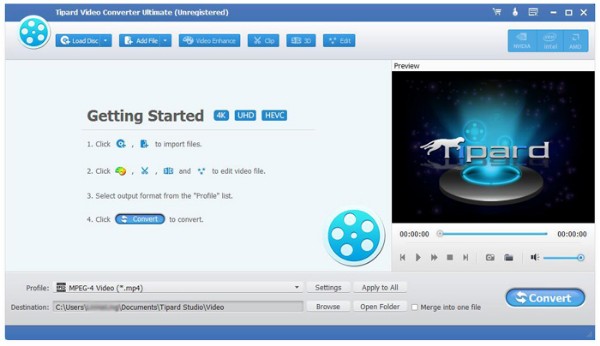
Ρυθμίστε τη μορφή βίντεο ή ήχου DVD σε iPad
Αφού κάνετε κλικ στο πλαίσιο ελέγχου πριν από ένα βίντεο, μπορείτε να το κάνετε προεπισκόπηση με ένα μικρό παράθυρο στο δεξιό πλαίσιο. Με αυτόν τον τρόπο, μπορείτε να βρείτε βίντεο που χρειάζεστε. Επιλέξτε τη μορφή εξόδου από τη λίστα "Προφίλ" κοντά στο κάτω μέρος. Μπορείτε να αποκτήσετε πρόσβαση σε διάφορα προφίλ για διαφορετικούς παίκτες και συσκευές. Εάν θέλετε να αντιγράψετε ένα DVD στο iPad σας, πρέπει να επιλέξετε "Apple iPad" και να αποκτήσετε τη μορφή που επιθυμείτε.
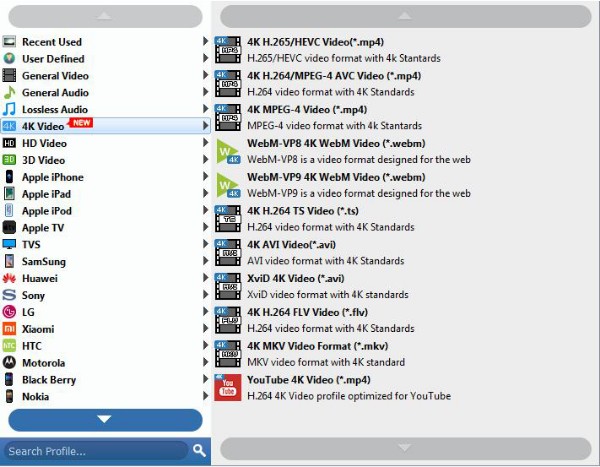
Ρυθμίστε τα εφέ βίντεο
Κάντε κλικ στο "Επεξεργασία" για να εμφανιστεί ένα αναδυόμενο παράθυρο. Εδώ μπορείτε να περιστρέψετε το βίντεο, να εφαρμόσετε ρυθμίσεις 3D, να περικόψετε βίντεο, να επεξεργαστείτε βίντεο, να βελτιώσετε την ποιότητα του βίντεο και να προσθέσετε υδατογράφημα με εύχρηστες παραμέτρους. Απλώς επιλέξτε "Εφαρμογή" ή "Εφαρμογή σε όλους" για να αποθηκεύσετε τις αλλαγές επεξεργασίας βίντεο.
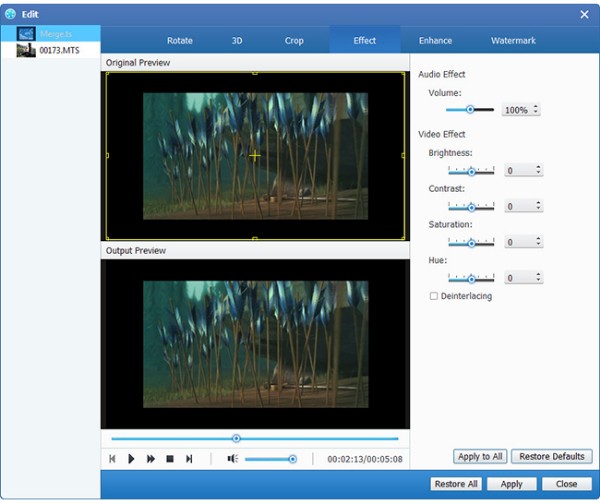
Βελτιώστε την ποιότητα του βίντεο
Μπορείτε επίσης να κάνετε κλικ στο "Βελτίωση βίντεο" για να αποκτήσετε απευθείας πρόσβαση στα εργαλεία βελτίωσης βίντεο DVD σε iPad. Ως αποτέλεσμα, μπορείτε να έχετε εξαιρετική ποιότητα βίντεο, να βελτιστοποιήσετε τη φωτεινότητα και την αντίθεση, να αφαιρέσετε τον θόρυβο του βίντεο και να μειώσετε την κίνηση ανακίνησης στα βίντεο χωρίς κόπο.
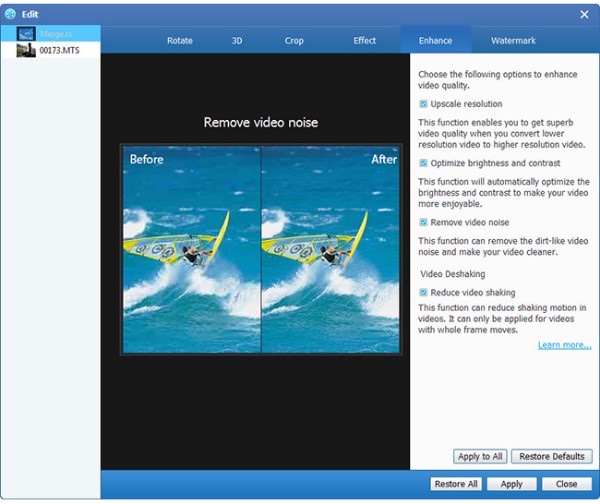
Εξαγάγετε τα αγαπημένα σας κλιπ
Εάν θέλετε να λάβετε το συγκεκριμένο τμήμα βίντεο, μπορείτε να κάνετε κλικ στο "Κλιπ" στην κύρια διεπαφή. Με τη βοήθεια του παραθύρου προεπισκόπησης, μπορείτε να ρυθμίσετε με ακρίβεια την ώρα έναρξης και διακοπής.
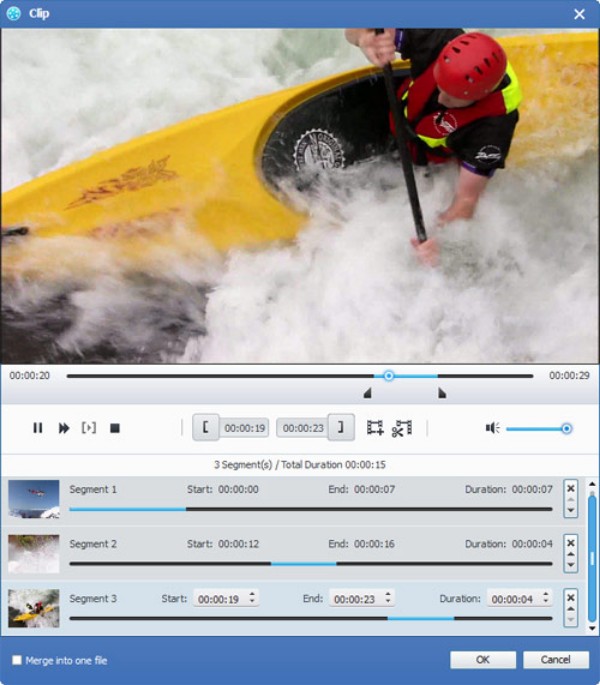
Επιπλέον, μπορείτε να κάνετε κλικ πριν από το πλαίσιο ελέγχου "Συγχώνευση σε ένα αρχείο" για να συγχωνεύσετε έξυπνα τμήματα βίντεο. Υποστηρίζεται η τοποθέτηση βίντεο σε σειρά με βέλη πάνω ή κάτω.
Μετατροπή DVD σε iPad
Κάντε κλικ στο "Ρυθμίσεις" για να ορίσετε τις ρυθμίσεις εξόδου βίντεο και ήχου, εάν χρειάζεται. Επιπλέον, μπορείτε να εντοπίσετε την ενότητα "DVD" για να λάβετε περισσότερες προσαρμόσιμες επιλογές. Επιτέλους, κάντε κλικ στο "Μετατροπή" για να βάλετε DVD στο iPad για αναπαραγωγή.
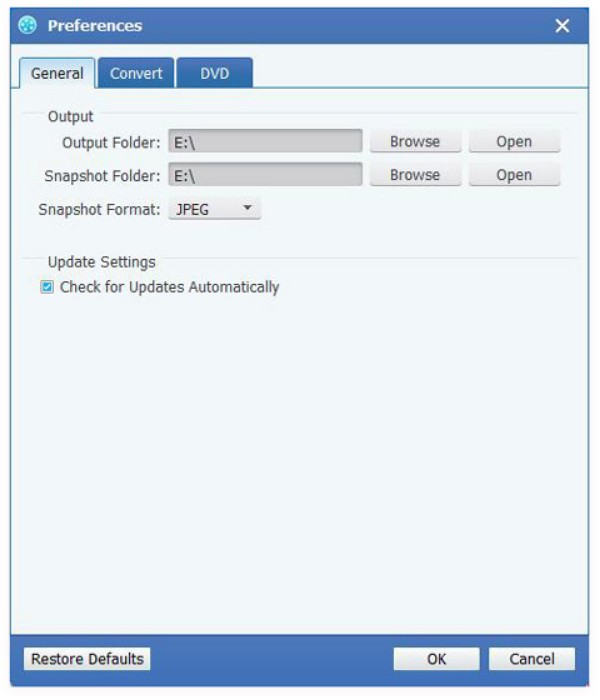
Λαμβάνοντας υπόψη ότι όλο και περισσότεροι άνθρωποι παρακολουθούν ταινίες σε φορητές συσκευές, όπως smartphones και tablet, μετατροπή DVD σε iPad έχει γίνει μια απαραίτητη ικανότητα. Αν θέλετε να τοποθετήσετε ταινίες DVD στο iPad για παρακολούθηση χωρίς σύνδεση, μπορείτε να κατεβάσετε δωρεάν DVD Ripper για μια δοκιμή. Όσο για τη μετατροπή δίσκων DVD, Video Converter Ultimate φαίνεται να είναι μια καλύτερη επιλογή. Το πρόγραμμα διαθέτει εκτεταμένα εργαλεία επεξεργασίας βίντεο και προσαρμοσμένες επιλογές.







